Toto téma vysvětluje běžné scénáře, kdy narazíte na #VALUE! při společném používání funkcí INDEX a POZVYHLEDAT ve vzorci. Jedním z nejběžnějších důvodů, proč použít kombinaci INDEX a POZVYHLEDAT, je, když chcete vyhledat hodnotu ve scénáři, kdy funkce SVYHLEDAT nebude fungovat, například pokud je vaše vyhledávací hodnota větší než 255 znaků.
Problém: Vzorec nebyl zadán jako matice
Pokud jako maticový vzorec používáte funkci INDEX společně s funkcí POZVYHLEDAT, abyste mohli načíst hodnotu, budete muset vzorec převést na maticový vzorec, jinak se zobrazí #VALUE! .
Řešení: Funkce INDEX a POZVYHLEDAT se mají používat jako maticový vzorec, což znamená, že bude nutné stisknout kombinaci kláves CTRL+SHIFT+ENTER. Vzorec se automaticky uzavře do složených závorek {}. Pokud se je pokusíte zadat ručně, zobrazí Excel vzorec jako text.
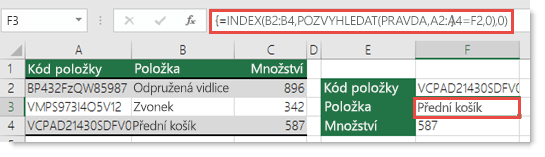
Poznámka: Pokud máte aktuální verzi Microsoftu 365, můžete jednoduše zadat vzorec do výstupní buňky a stisknutím klávesy ENTER vzorec potvrdit jako dynamický maticový vzorec. Jinak musí být vzorec zadán jako starší maticový vzorec tak, že nejprve vyberete výstupní buňku, zadáte vzorec do výstupní buňky a stisknutím kombinace kláves CTRL+SHIFT+ENTER ho potvrdíte . Excel vloží složené závorky na začátku a konci vzorce za vás. Další informace o maticových vzorcích najdete v tématu s pokyny k používání a příklady maticových vzorců.
Potřebujete další pomoc?
Kdykoli se můžete zeptat odborníka z komunity Excel Tech nebo získat podporu v komunitách.
Viz také
Vyhledání hodnot pomocí funkce SVYHLEDAT, INDEX nebo POZVYHLEDAT
Jak se vyhnout nefunkčním vzorcům










